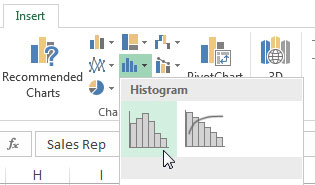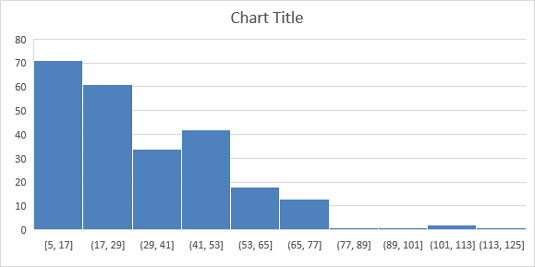Hvis du bruger Excel 2016, får du den luksus at bruge Excels nye statistiske diagrammer. Statistiske diagrammer hjælper med at beregne og visualisere almindelige statistiske analyser uden behov for at engagere sig i hjernerystende beregninger. Denne nye diagramtype giver dig i det væsentlige mulighed for at pege og klikke dig ind i et histogramdiagram og overlade alle de matematiske tunge løft til Excel.
Følg disse trin for at oprette et histogramdiagram med den nye statistiske diagramtype:
Start med et datasæt, der indeholder værdier for en unik gruppe, du ønsker at samle og tælle.
For eksempel indeholder den her viste tabel med rådata unikke sælgere og det antal enheder, hver enkelt har solgt.

Start med en rådatatabel.
Vælg dine data, klik på ikonet for statistiske diagrammer på fanen Indsæt, og vælg derefter histogramdiagrammet fra rullemenuen, der vises.
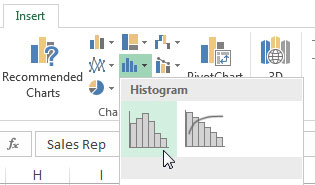
Oprettelse af et histogramdiagram.
Bemærk, at du også kan få Excel til at lave et histogram med en kumulativ procentdel. Dette ville udsende et histogram med en supplerende linje, der viser fordelingen af værdier.
Excel udsender et histogramdiagram baseret på værdierne i dit kildedatasæt. Som du kan se her, forsøger Excel at udlede den bedste konfiguration af beholdere baseret på dine data.
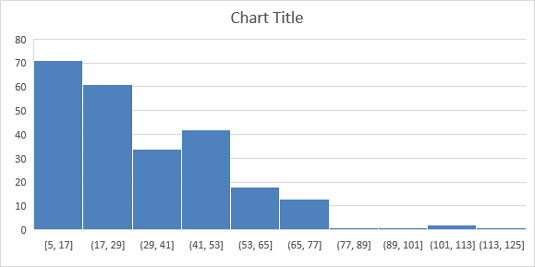
Excel genererer automatisk et histogram baseret på dets egne afledte bins.
Du kan altid ændre konfigurationen af skraldespandene, hvis du ikke er tilfreds med det, Excel har fundet frem til. Du skal blot højreklikke på x-aksen og vælge Formater akse fra den menu, der vises. I sektionen Axis Options (se følgende figur) ser du nogle få indstillinger, der giver dig mulighed for at tilsidesætte Excels automatiske bins:
-
Beholderbredde: Vælg denne mulighed for at angive, hvor stor rækkevidden af hver beholder skal være. Hvis du f.eks. skulle indstille beholderbredden til 12, ville hver beholder repræsentere et interval på 12 tal. Excel vil derefter plotte så mange 12-numre bins, som det er nødvendigt for at tage højde for alle værdierne i dine kildedata.
-
Antal skraldespande: Vælg denne mulighed for at angive antallet af skraldespande, der skal vises i diagrammet. Alle data vil så blive fordelt på tværs af beholderne, så hver beholder har omtrent samme population.
-
Overløbsbeholder: Brug denne indstilling til at definere en tærskel for oprettelse af beholdere. Enhver værdi over det tal, der skal indstilles her, vil blive placeret i en slags "alt andet"-beholder.
-
Underløbsbeholder : Brug denne indstilling til at definere en tærskel for oprettelse af beholdere. Enhver værdi under det tal, der skal indstilles her, vil blive placeret i en slags "alt andet"-beholder.

Konfigurer x-aksen til at tilsidesætte Excels standardbakker.
Den næste figur illustrerer, hvordan histogrammet ville ændre sig, når følgende indstillinger anvendes: